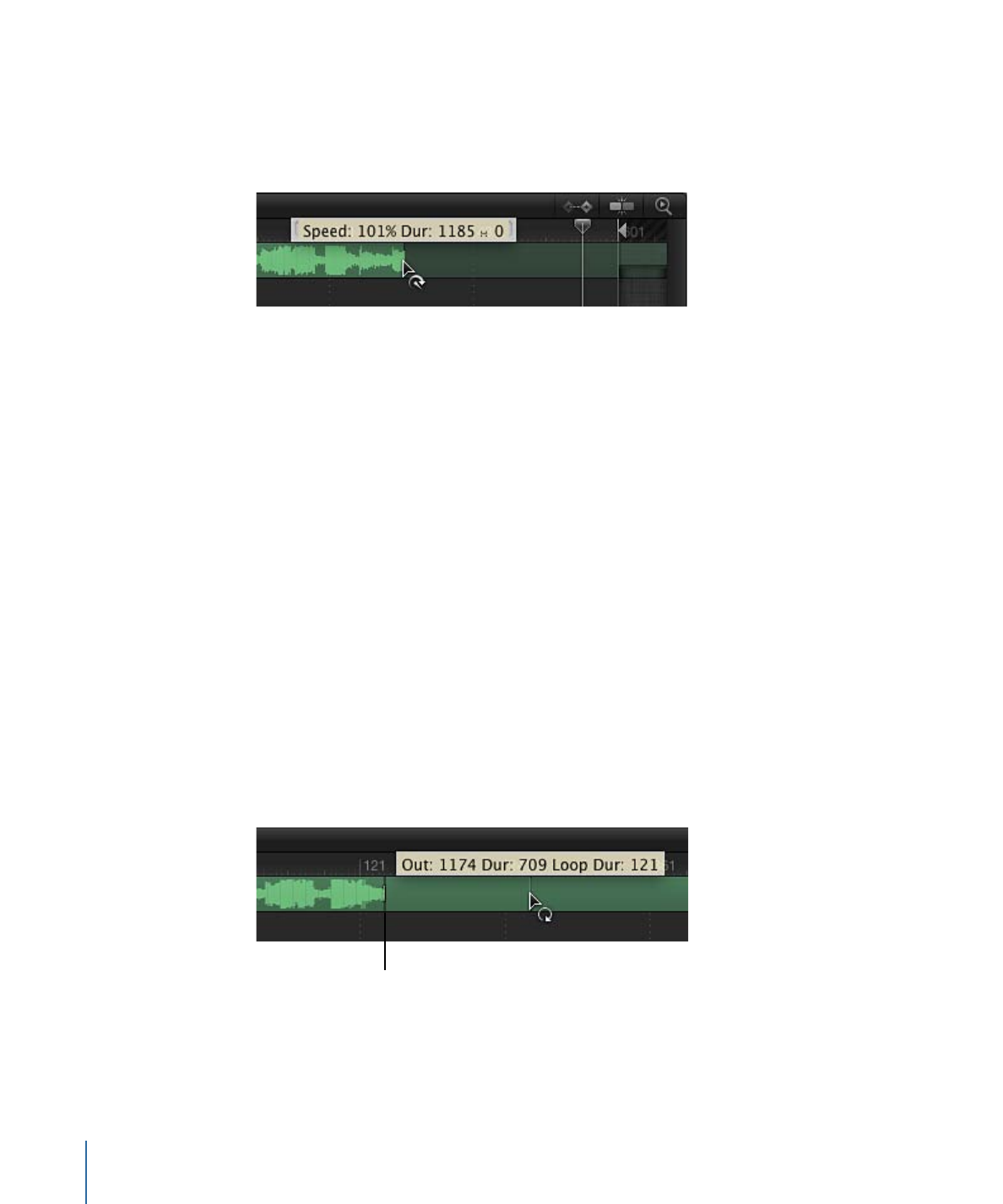
Wiedergabe eines Audioclips als Endlosschleife
Die Dauer eines Clips lässt sich auch dadurch verlängern, dass der Clip als Endlosschleife
(Loop) wiedergegeben wird. Durch Anpassen des Clips in der Audio-Timeline können Sie
die Wiedergabe als Endlosschleife festlegen. Wenn ein solcher Audioclip das letzte Bild
(Frame) erreicht, beginnt die Wiedergabe beim ersten Bild.
Audioclip in einer Endlosschleife wiedergeben
1
Platzieren Sie den Zeiger am Ende des Clips in der Audio-Timeline.
2
Halten Sie die Wahl- und die Umschalttaste gedrückt, sodass das Loop-Werkzeug angezeigt
wird, und bewegen Sie dann das Ende des grünen Balkens nach links.
Während der Bewegung gibt ein Tipp die In- und Out-Punkte und die Dauer des Clips
sowie die Dauer der Endlosschleife an.
First loop barrier
In der Audio-Timeline zeigen Begrenzungen in Loop-Clips an, wo die Endlosschleife
beginnt und endet.
Die erste Loop-Begrenzung im Clipbalken ist interaktiv. Wenn Sie die Begrenzung bewegen,
ändert sich der Punkt, an dem die Endloswiedergabe des Clips beginnt.
1596
Kapitel 23
Arbeiten mit Audio
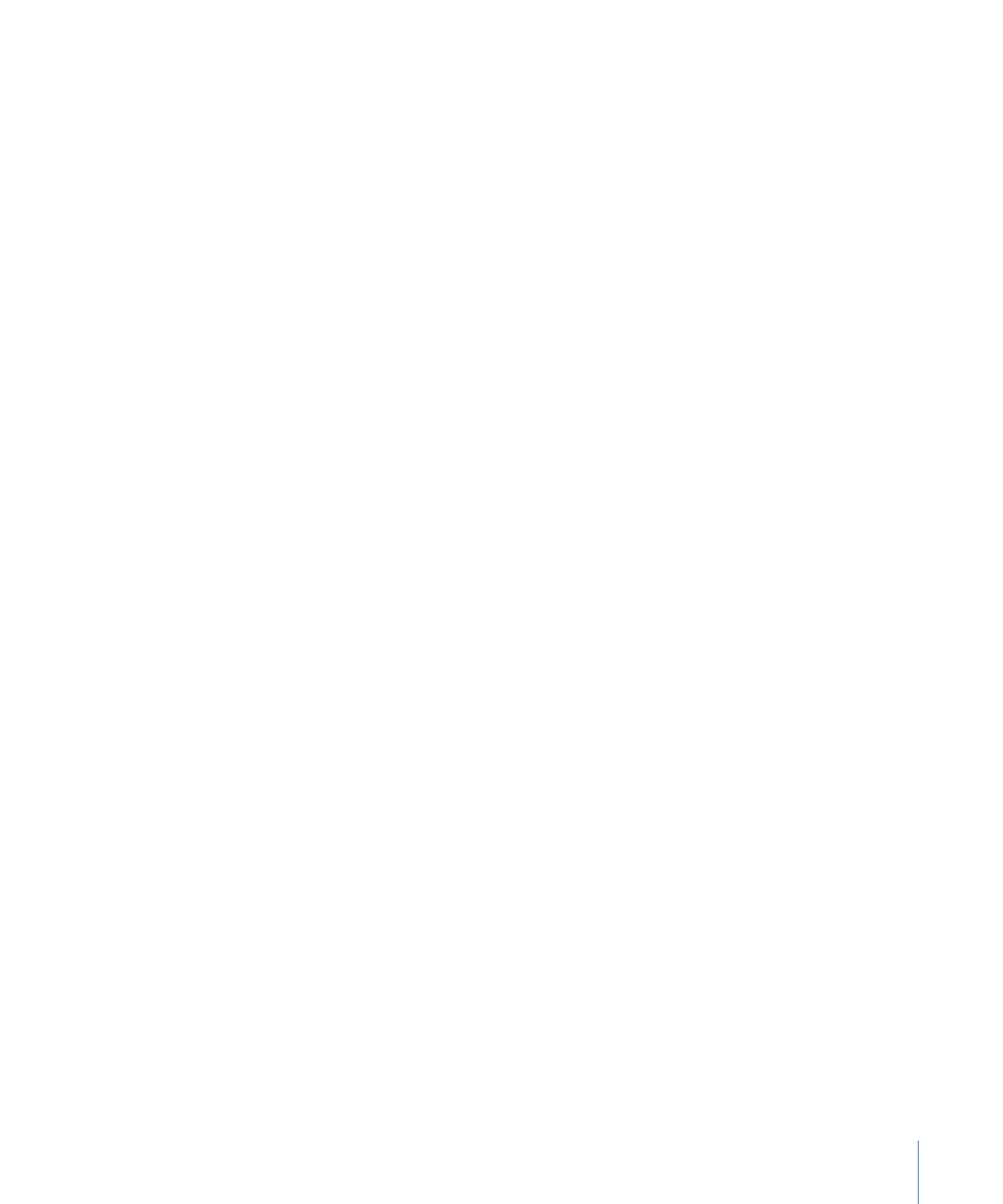
Beginn der Endlosschleife eines Audioclips ändern
µ
Bewegen Sie die erste Loop-Begrenzung nach links oder rechts.
Der Endpunkt für die Clipwiedergabe bewegt sich, während Sie die Loop-Begrenzung
bewegen.